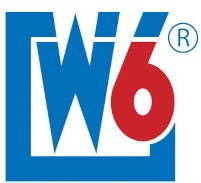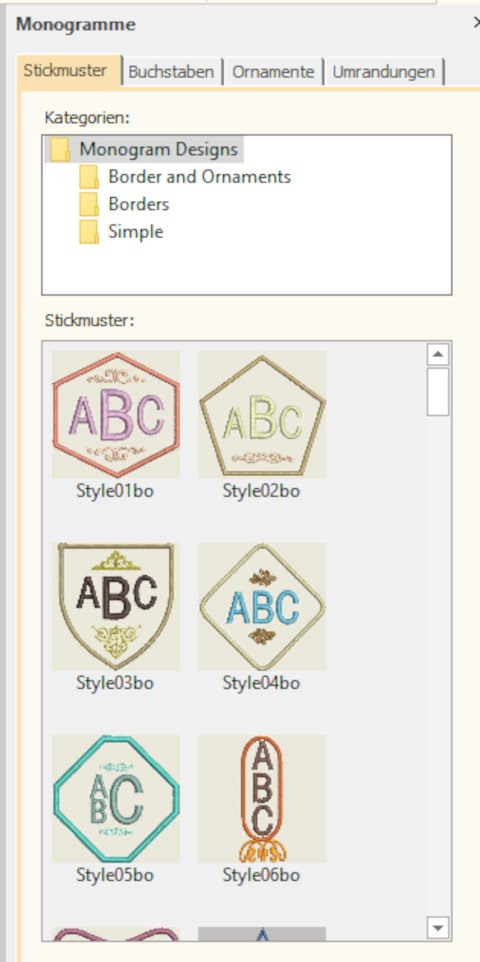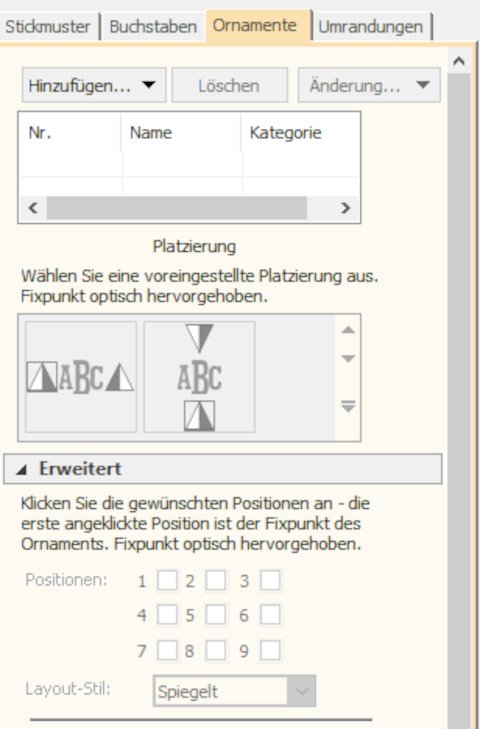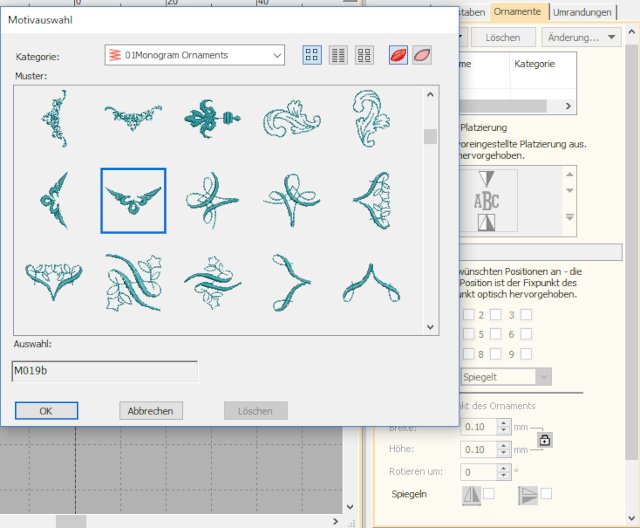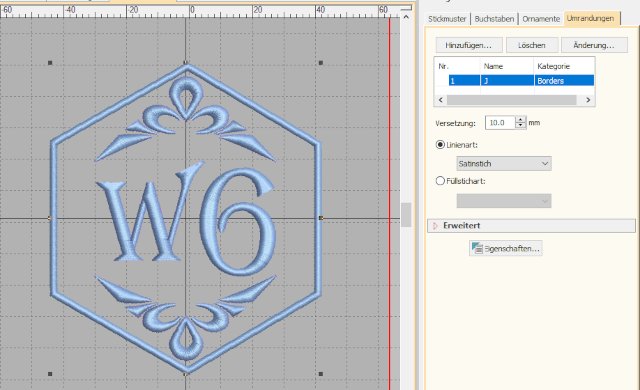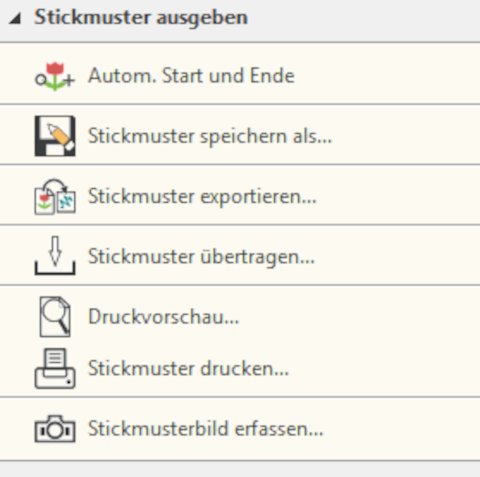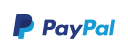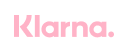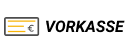Einstellung für Ihre W6 Nähmaschine
Computer Baureihe mit Stickeinheit EU-2, EU5 oder EU-7
Nähnadeln: W6 WERTARBEIT SuperStretch 90 (HAX1SP), W6 WERTARBEIT Top-Stitch oder W6 WERTARBEIT Titanium
Das benötigte Material
Die Anleitung Schritt für Schritt
Arbeitsschritt Nr. 1
Die Sticksoftware öffnen und mit einem neuen Motiv beginnen.
Auf der linken Seite im Menü finden Sie den Menüpunkt „Schriftzüge / Monogramme“.

Hier Monogramme auswählen.
Nun habe Sie die Möglichkeit ein Monogramm ihren Bedürfnissen anzupassen, oder ein eigenes Monogramm mit eigenen Ideen zu erstellen.
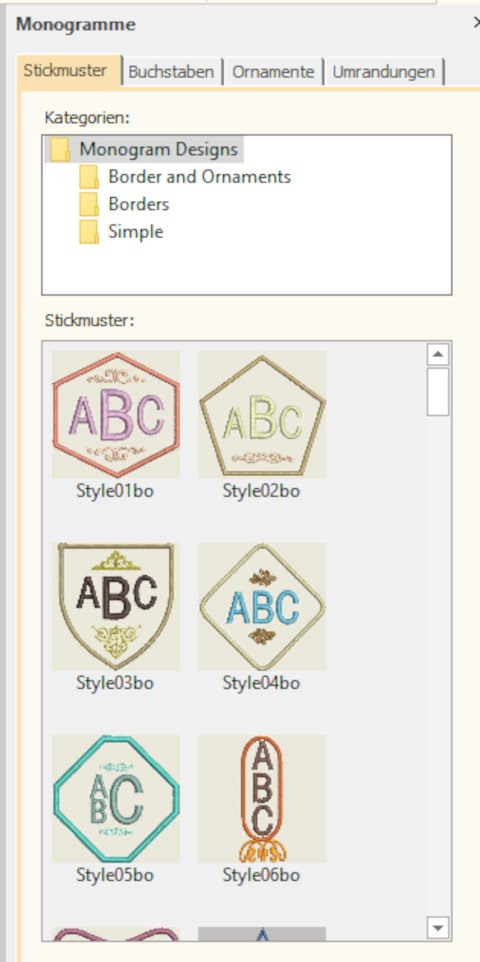
Arbeitsschritt Nr. 2
Im ersten Schritt können Initialen, kurze Texte oder ein Name eingegeben werden.

In diesem Menü kann auch die Ausrichtung der Schrift, die Schriftart und die Schriftgröße eingestellt werden.
Arbeitsschritt Nr. 3
Im zweiten Schritt können Ornamente hinzugefügt werden.
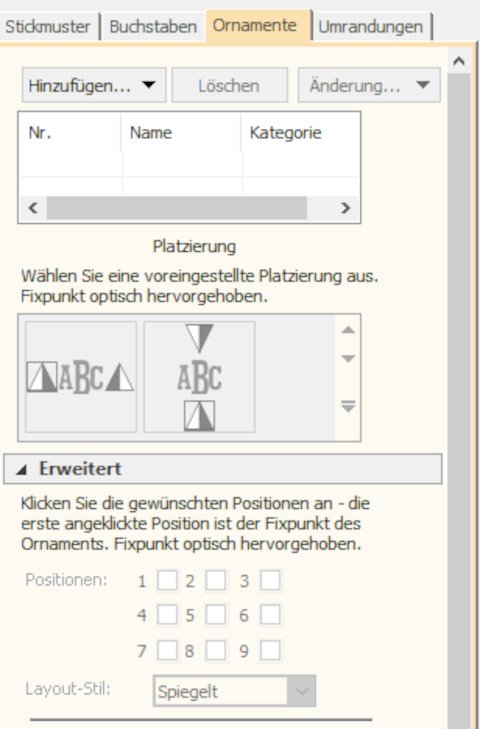
Über „Hinzufügen“ kann aus verschiedenen Elementen gewählt werden.
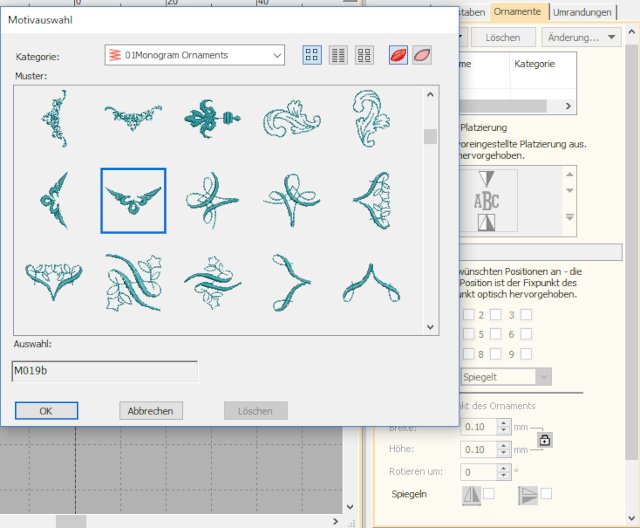
Nun noch festlegen wo die Elemente platziert werden sollen und die Größe festlegen.
Arbeitsschritt Nr. 4
Zuletzt kann noch eine Umrandung zugefügt werden.
Über Hinzufügen findet man eine umfangreiche Auswahl. Diese kann noch variiert werden, in dem die Linienart und die Füllstichart angepasst wird.
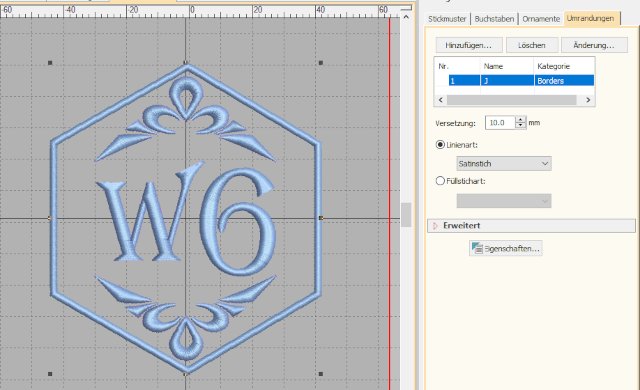
Arbeitsschritt Nr. 5
Damit die Datei in der Zukunft noch einmal bearbeitet werden kann, sollte sie nun als EMB-Datei gespeichert werden.
Dann die Datei auf den USB-Stick übertragen.
Hierzu auf der linken Seite im Menü auf „Stickmuster ausgeben“ klicken und dann „Stickmuster exportieren“ auswählen.
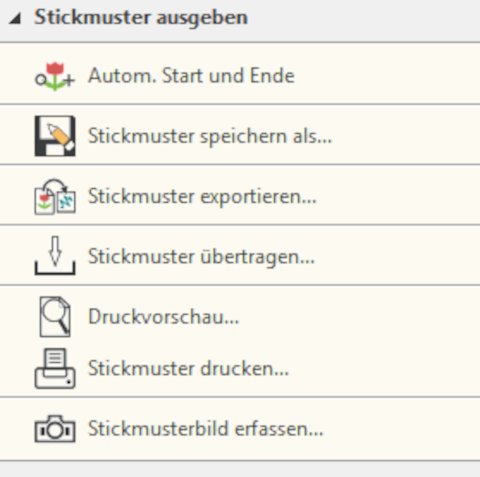
Hier muss das Datei-Format DST angewählt werden, damit die W6-Stickeinheit die Datei lesen kann.

Viel Spaß beim Sticken